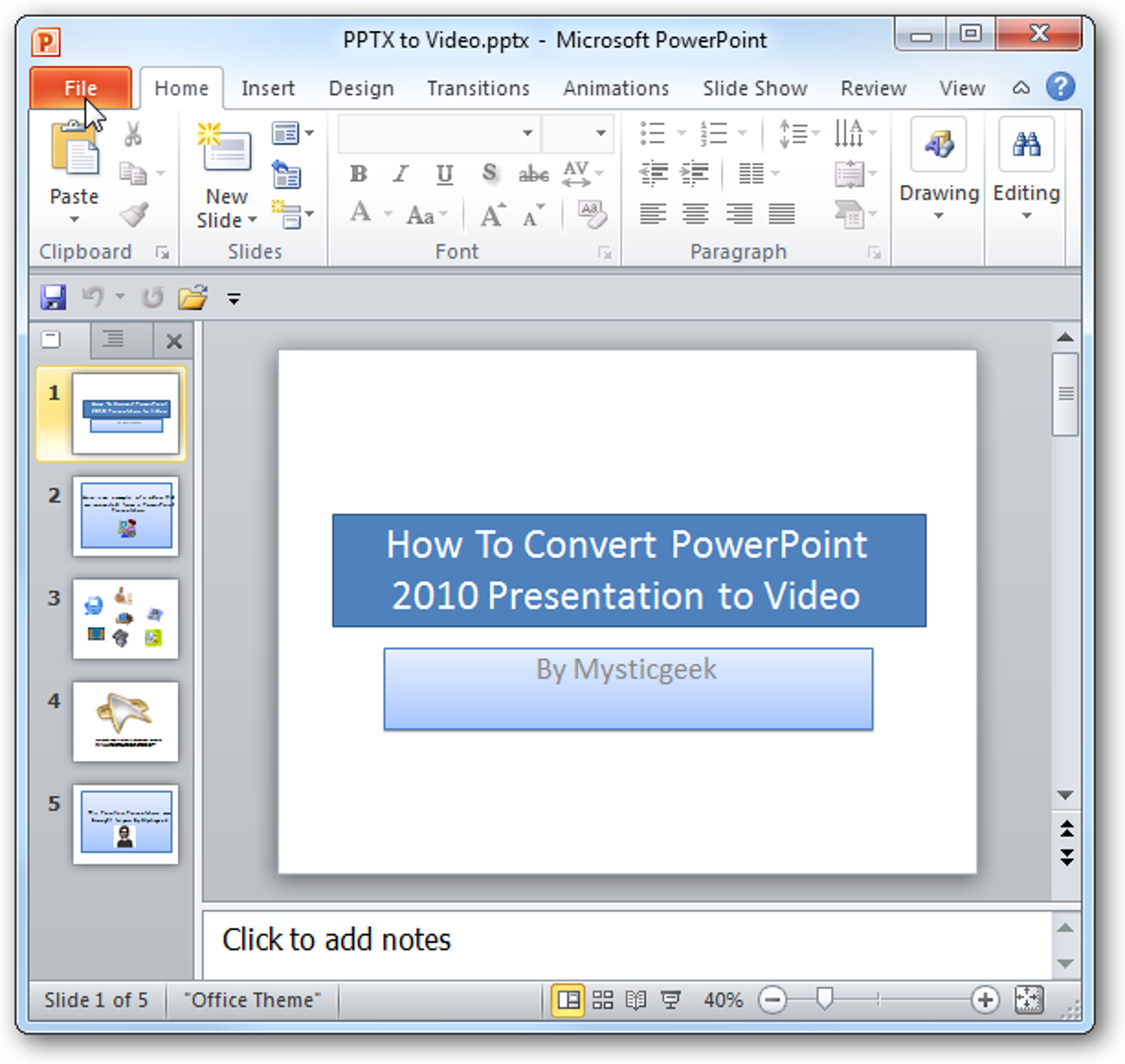De nombreux lecteurs de livres électroniques prennent en charge nativement les documents PDF, mais malheureusement, tous les documents PDF ne sont pas faciles à lire sur un petit écran de lecteur de livres électroniques. Jetons un coup d’œil à deux moyens simples et gratuits de convertir des fichiers PDF pour une lecture agréable.
Kindles, Nooks, Sony Pocket Readers et d’autres lecteurs populaires prennent en charge le rendu PDF natif. Le problème avec le rendu natif, cependant, est que de nombreux documents PDF sont formatés pour être lus sur un grand écran ou imprimés et lus sur papier. De grandes marges, plusieurs colonnes et d’autres choix de mise en forme qui ne sont pas si importants lorsque le document imprimé sur du papier 8,5 × 11 ou affiché sur un écran de 20 pouces rend le document presque illisible lorsqu’il est chargé dans une liseuse avec un 6 » écran. Aujourd’hui, nous allons examiner deux façons de reformater un fichier PDF pour une lecture agréable sur votre lecteur préféré.
Ce dont vous aurez besoin
Pour notre didacticiel, vous aurez besoin des éléments suivants:
- Une copie du logiciel de gestion d’ebook Calibre.
- Une copie de K2pdfopt.
- Un fichier PDF à convertir.
- Une liseuse pour essayer le fichier.
Nous vous suggérons de conserver une copie propre de votre fichier de test PDF dans un répertoire séparé afin que si toutes vos tentatives de conversion tournent mal, vous aurez l’original sain et sauf.
Conversion à l’aide de Calibre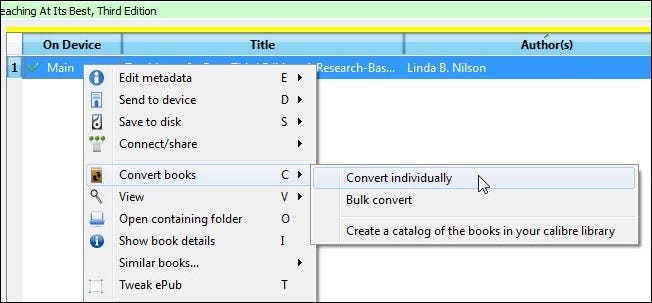
Calibre est un outil de gestion d’ebook génial et open source. Si vous avez lu jusqu’ici et que vous n’avez même pas l’intention de vous amuser avec des fichiers PDF, vous devriez aller le télécharger malgré tout. C’est un outil fantastique pour gérer les livres électroniques et les lecteurs de livres électroniques. Ce qui nous intéresse, à part la gestion des livres, c’est l’outil de conversion intégré à Calibre.
Si vous êtes totalement novice dans l’utilisation de Calibre et que vous avez besoin d’aide pour l’installer et y insérer vos livres, consultez l’un de nos précédents guides basés sur Caliber pour commencer. Une fois que vous l’avez installé et que vous avez chargé un livre que vous souhaitez convertir, il est temps de procéder à la conversion.
Pour notre exemple, nous utiliserons un manuel particulièrement complexe (plusieurs colonnes, graphiques, en-têtes graphiques pour chaque chapitre, etc.) et un Kindle. Voyons d’abord à quoi ressemble le fichier PDF original sur l’écran du Kindle.
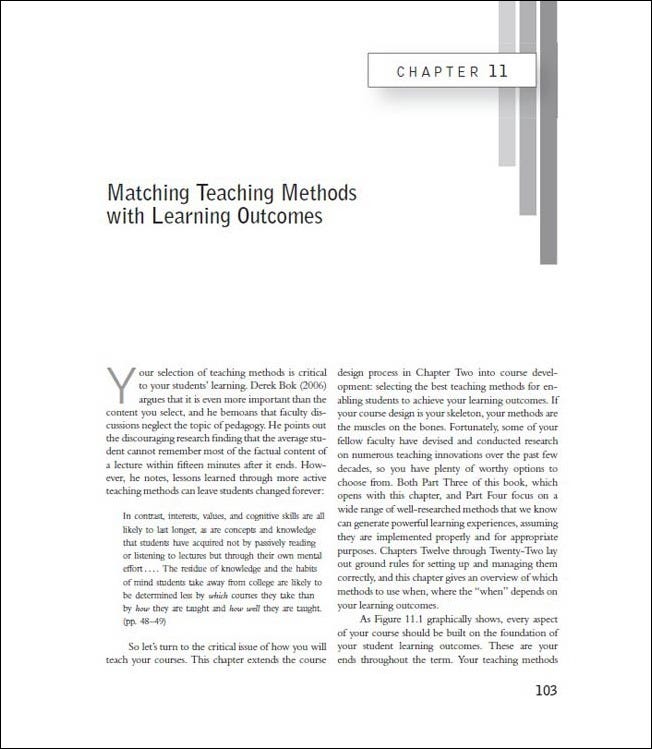
C’est très petit sur un grand écran et presque illisible sur un écran Kindle. Il n’y a aucun moyen que nous puissions lire cela sur un écran Kindle de 6 pouces sans fatigue oculaire grave ni mal de tête. Voyons si nous pouvons le convertir avec Calibre.
Ouvrez Calibre et faites un clic droit sur le livre. Sélectionner Convertir des livres -> Convertir individuellement. Vous trouverez ici un menu extrêmement détaillé avec des boutons et des paramètres à gogo. Il est facile de se sentir dépassé et certains paramètres sont assez obscurs si vous n’êtes pas familier avec les termes d’impression et / ou les expressions de chaîne de recherche. Pour le premier bâton de conversion avec les paramètres par défaut et convertir entre PDF et un format approprié pour votre lecteur de livre électronique ou même PDF en PDF pour restructurer les fichiers PDF multi-colonnes en un document plus rationalisé.
Une fois la conversion terminée, vous pouvez vérifier le formatage sur votre ordinateur en double-cliquant sur le fichier converti dans la colonne d’informations du livre de droite ou vous pouvez le transférer sur votre appareil. Nous l’avons transféré sur l’appareil pour avoir une idée réelle de son apparence sur la page.

Bien que nous ayons utilisé Calibre pour convertir des centaines d’ebooks au cours des dernières années avec très peu de problèmes, ce fichier PDF particulier s’est avéré être un véritable défi pour lui. Les multiples colonnes, les choix de formatage étranges et d’autres facteurs ont vraiment déconcerté Calibre.
Bien que Caliber effectue normalement un excellent travail de conversion de fichiers PDF, nous avons choisi l’un des fichiers PDF les plus difficiles à convertir que nous ayons sous la main pour démontrer que les choses ne se passent pas toujours comme prévu. Nous avons également choisi un PDF très difficile à convertir afin de pouvoir à notre tour montrer l’outil suivant dans notre didacticiel, K2pdfopt. C’est comme l’option nucléaire lorsque le calibre normalement fiable ne parvient pas à lancer une conversion fonctionnelle. Si vous vous trouvez dans un bateau similaire, votre document PDF complexe ne s’est pas déroulé correctement, vous serez probablement ravi de K2pdfopt.
Conversion de fichiers PDF en optimisation à l’aide de K2pdfopt

Tout d’abord, nous voulons remercier Abhijeet chez Guiding Tech; nous recherchions un outil comme celui-ci et il nous a informés au bon moment. K2pdfopt est conçu pour optimiser les documents PDF pour les liseuses électroniques à petit écran. Plutôt que de convertir le document en texte brut et d’essayer de le reformater, il recadre et réaligne soigneusement les pièces comme s’il s’agissait d’une série d’images. Le résultat final est un nouveau fichier PDF qui est vraiment fidèle au document original et exempt d’erreurs OCR étranges (car il ne tente pas de convertir ou de redistribuer le texte).
L’utilisation de K2pdfopt est un jeu d’enfant. Extrayez l’exécutable dans un dossier, faites glisser un fichier PDF sur l’EXE et laissez-le fonctionner, comme le montre la capture d’écran ci-dessus. Nous avons déposé le même PDF de manuel difficile à formater dans K2pdfopt et avons croisé les doigts. Compte tenu de la difficulté de Caliber avec le document, nous ne savions pas trop à quoi nous attendre. Une fois la conversion terminée (vous verrez une copie de votre fichier PDF avec le fichier nommé annoté comme dans le dossier K2pdfopt), nous l’avons copié sur notre Kindle et avons été choqués de voir à quel point il gérait le texte complexe que nous lui avions lancé. 
Le texte est légèrement moins net que dans notre conversion PDF en MOBI (voir la capture d’écran dans la section Calibre) mais tout est là, avec un formatage approprié, et sans aucune erreur OCR vicieuse. Grâce à K2pdfopt, nous sommes passés d’un PDF illisible sur le Kindle à un PDF aussi facile à lire qu’une photocopie propre.
Le seul inconvénient que nous avons pu trouver dans l’utilisation de K2pdfopt était l’augmentation de la taille du fichier. Un fichier PDF de 15 Mo, une fois converti avec K2pdfopt, gonflé à 93 Mo. Lorsque vous considérez le peu de conversions que Calibre ne gère pas correctement et le peu de livres que nous aurions besoin d’envoyer via le processus de conversion basé sur l’image de K2pdfopt, ce n’est pas un mauvais compromis. Nous pouvons augmenter la taille du fichier sur quelques PDF afin d’accéder à une copie portable et facilement lisible.
Mise à jour: peu de temps après la mise en ligne de cet article sur le site, Marcus a écrit et a demandé
Et si vous preniez la sortie K2pdfopt.exe et exécutiez à nouveau le PDF résultant via Calibre pour le convertir en MOBI ou ePUB? Peut-être que cela empêcherait Caliber de s’étouffer avec le format multi-colonnes car il serait maintenant formaté plus comme un livre standard. Pourriez-vous l’essayer?
Et si, Marcus? Et si, en effet. Nous avons plongé plus profondément, de style Inception, et avons effectué un test comme vous l’aviez demandé. Calibre a géré la conversion à merveille et le texte s’est parfaitement nettoyé. Comment parfaitement? Voici un extrait du texte vu dans la capture d’écran ci-dessus (qui est correctement formaté mais un peu granuleux) après le processus de reconversion:
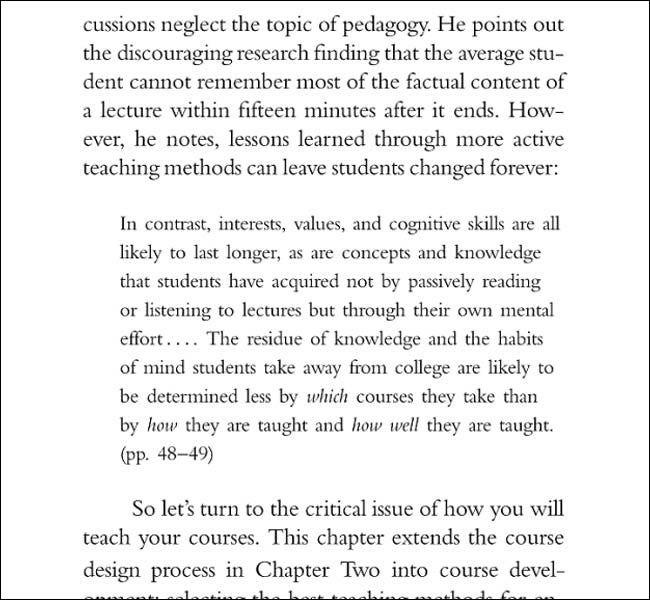
Et voila. Pour un fichier PDF particulièrement délicat, vous pouvez l’exécuter via K2pdfopt.exe, puis le renvoyer dans Calibre pour une passe de nettoyage (vérifiez à quel point la police est maintenant fluide dans l’exemple ci-dessus), et profitez d’un PDF totalement optimisé. Bon appel, Marcus! L’étape supplémentaire n’ajoute que quelques minutes au processus et règle vraiment les choses.
Vous avez une astuce, une astuce ou un outil de conversion à partager? Nous sommes intéressés à en entendre parler, alors envoyez-nous un e-mail à tips@howtogeek.com ou parlez-en dans les commentaires ici.